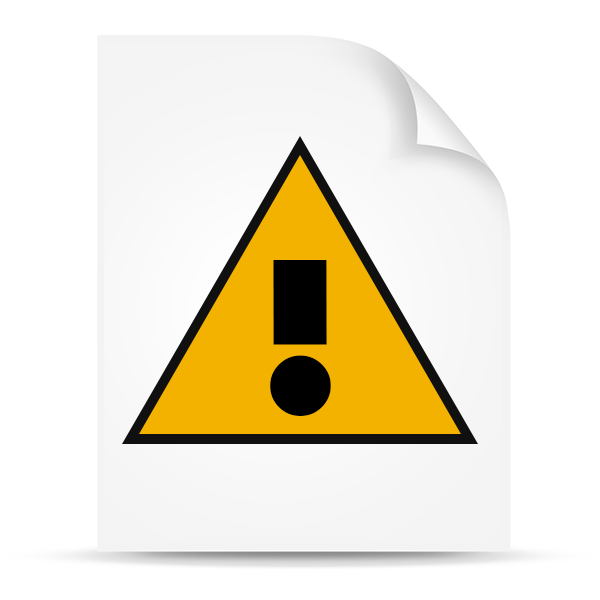Зміст
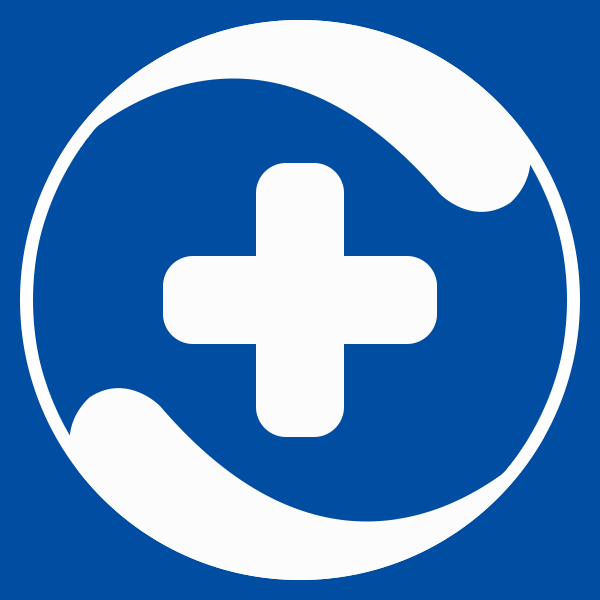
360 Total Security-розповсюджуваний безкоштовно антивірусний пакет з хмарної захистом, брандмауером і протекцією браузерів. У деяких випадках може бути встановлений паралельно з іншим безкоштовним ПЗ, що зазвичай викликає подив і роздратування користувачів, вимушених видаляти цю програму зі своїх комп'ютерів. Дану статтю ми присвятимо тому, як це зробити правильно.
Видаляємо 360 Total Security
Видалити нашого сьогоднішнього героя з ПК можна двома способами: за допомогою софта або вручну. Далі ми детально опишемо обидва варіанти, але тут є один нюанс. Оскільки ми маємо справу з» хитрою «програмою, покликаною боротися з вірусами, в неї» зашитий " модуль самозахисту. Ця функція допомагає забезпечити недоторканність файлів і деяких важливих налаштувань антивіруса, що може перешкодити його деінсталяції. Саме тому перед тим, як почати процедуру, необхідно відключити цю опцію.
- Відкриваємо блок налаштувань з головного меню програми.
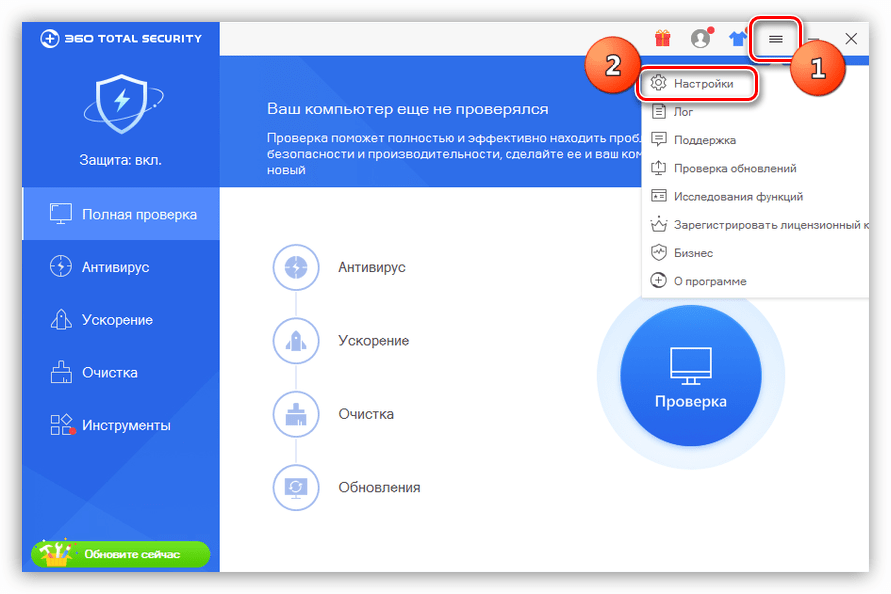
- На вкладці «Основні»
, в правій частині вікна, знаходимо опцію, що відповідає за самозахист і прибираємо прапорець, вказаний на скріншоті.
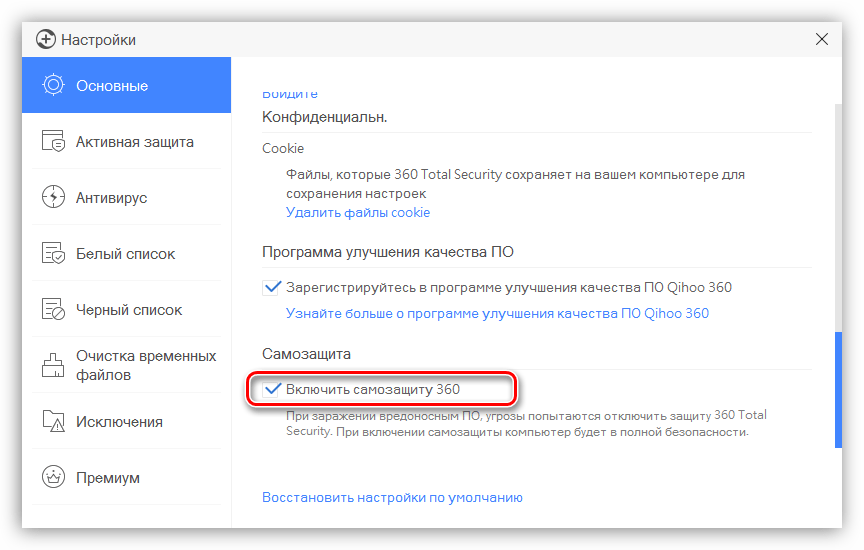
У діалоговому вікні підтверджуємо свій намір, натиснувши ОК .
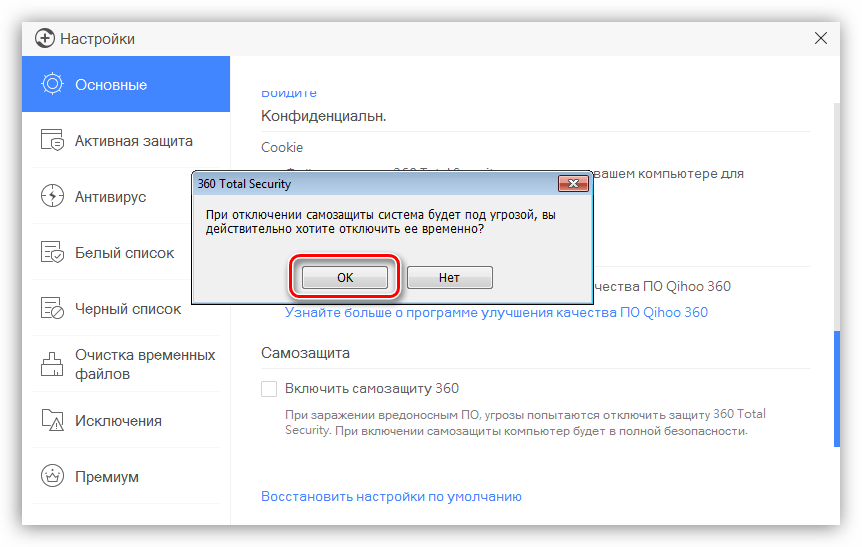
Тепер можна переходити до видалення антивіруса.
Читайте також: видалення антивіруса з комп'ютера
Спосіб 1: Спеціальні програми
В якості софта для видалення програм ми рекомендуємо використовувати Revo Uninstaller, як найбільш ефективний інструмент. Він дозволить нам не тільки деінсталювати 360 Total Security, але і очистити систему від решти файлів і ключів реєстру.
- Запускаємо Рево і шукаємо в списку наш антивірус. Виділяємо його, тиснемо ПКМ і вибираємо пункт " видалити»
.
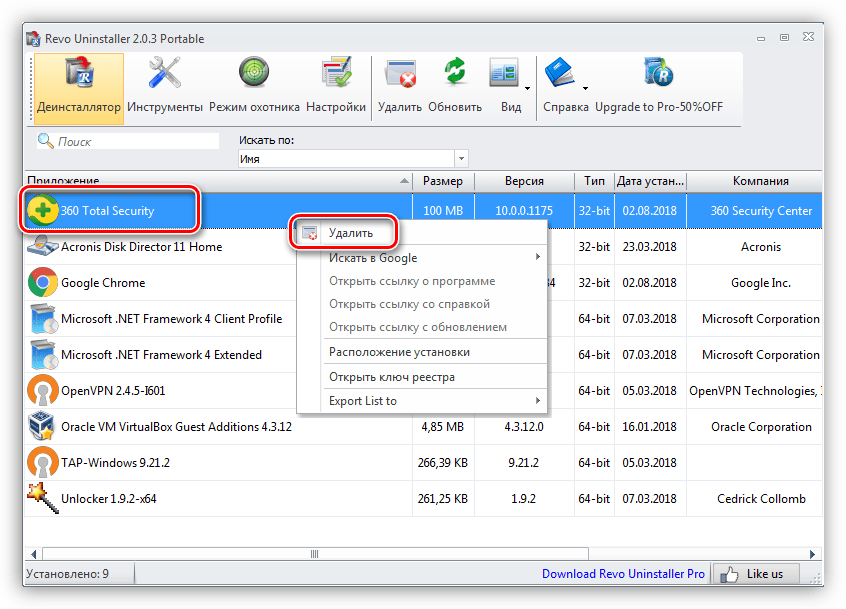
- Програма в автоматичному режимі створить точку для відкату системи, а потім запустить процес видалення. Відкриється деинсталлятор 360 Total Security, в якому натискаємо " продовжити видалення»
.
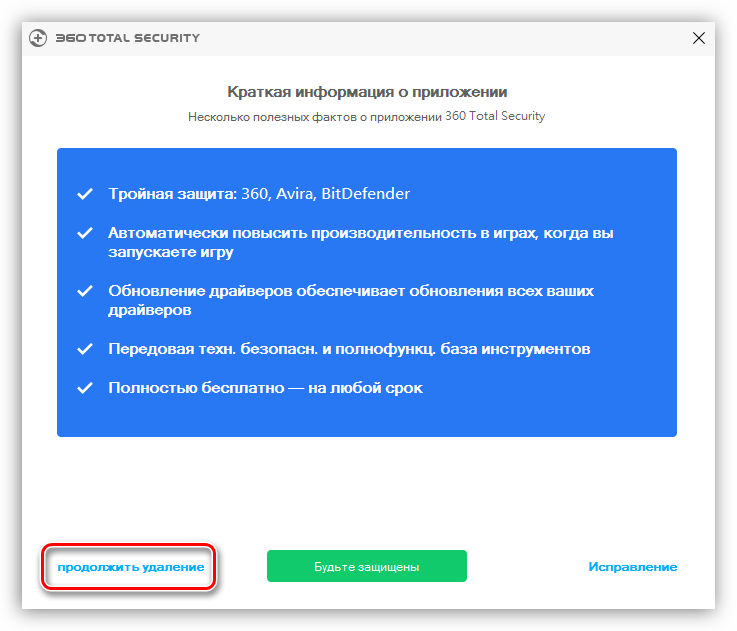
- У наступному вікні знову тиснемо " продовжити видалення»
.
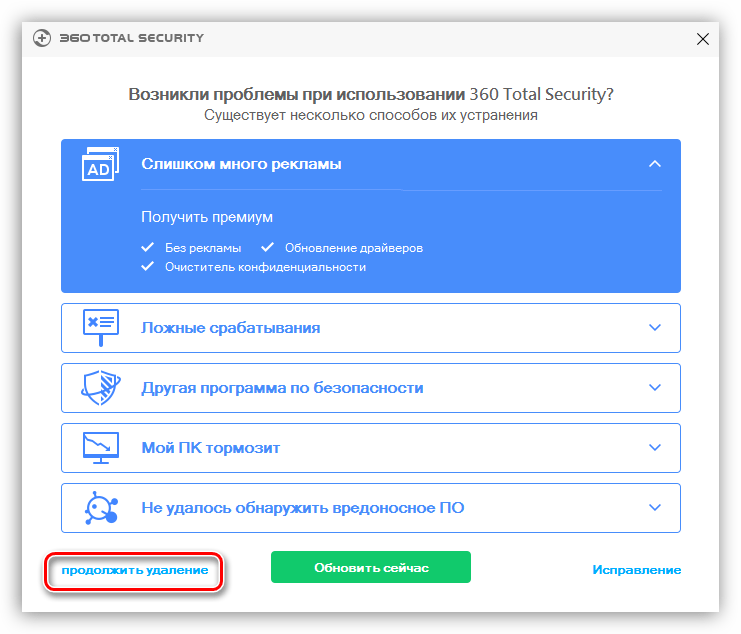
- Встановлюємо дві галки (видаляємо карантин і параметри прискорення ігор) і натискаємо кнопку»наступний"
. Чекаємо завершення операції.
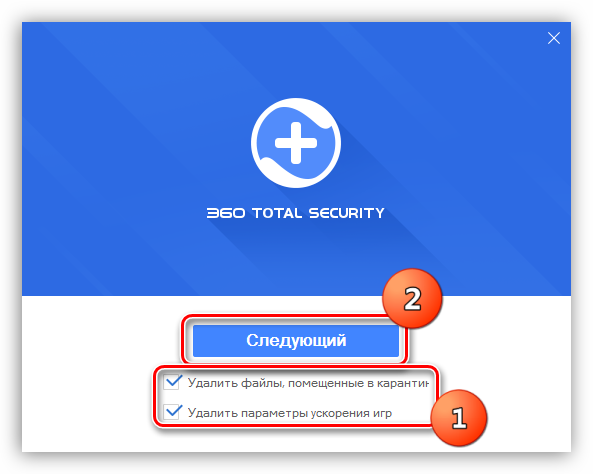
- Натискаємо кнопку»завершити"
.
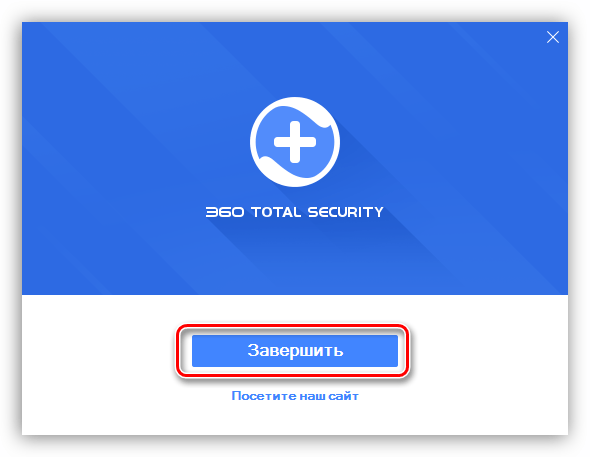
- У вікні деинсталлятора Revo Uninstaller перемикаємося в просунутий режим і переходимо до сканування системи на предмет «хвостів» &8212; файлів і ключів видаляється програми.
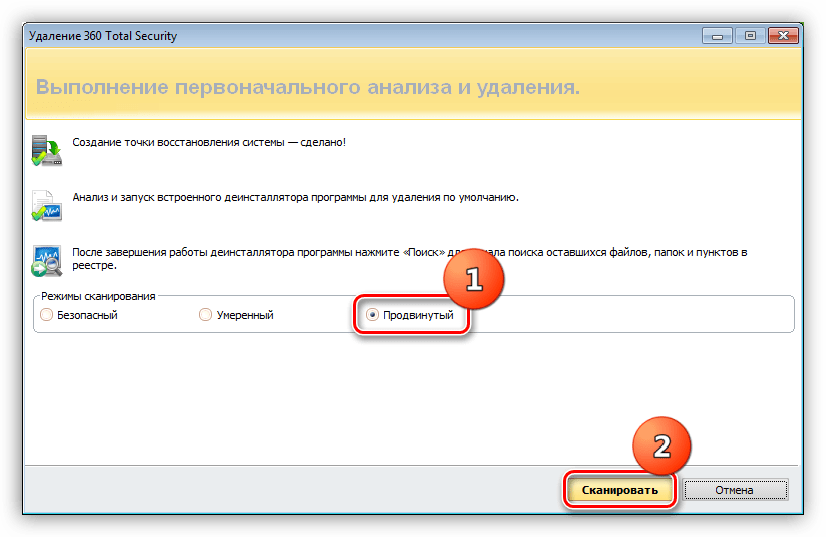
- Натискаємо " вибрати все»
, а потім
" видалити»
. Цією дією ми очищаємо реєстр від непотрібних ключів антивіруса.
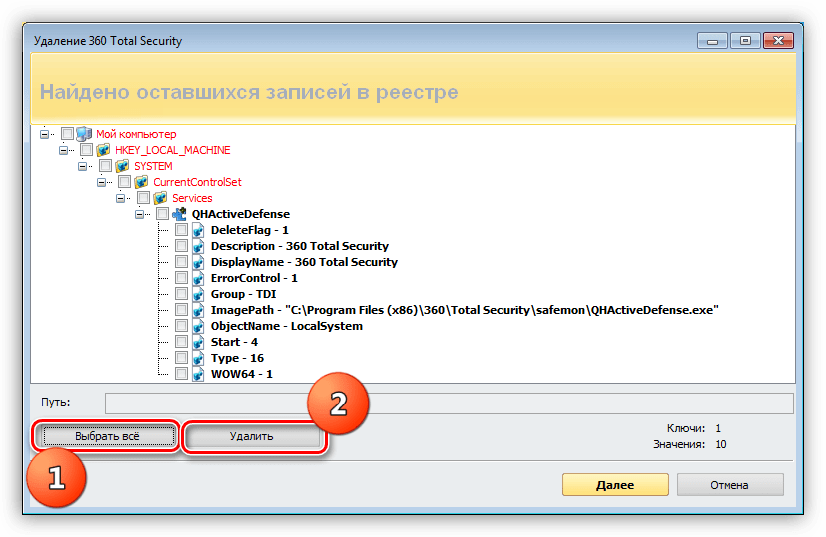
- Наступним кроком є видалення РЕШТИ файлів тим же способом, що і у випадку з ключами.
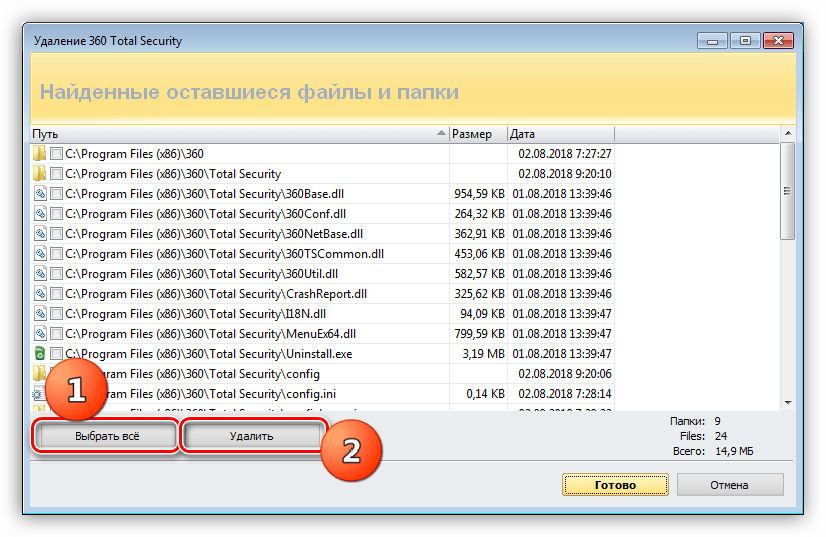
- Програма повідомить нам, що деякі файли будуть видалені лише під час наступного запуску системи. Погоджуватися.
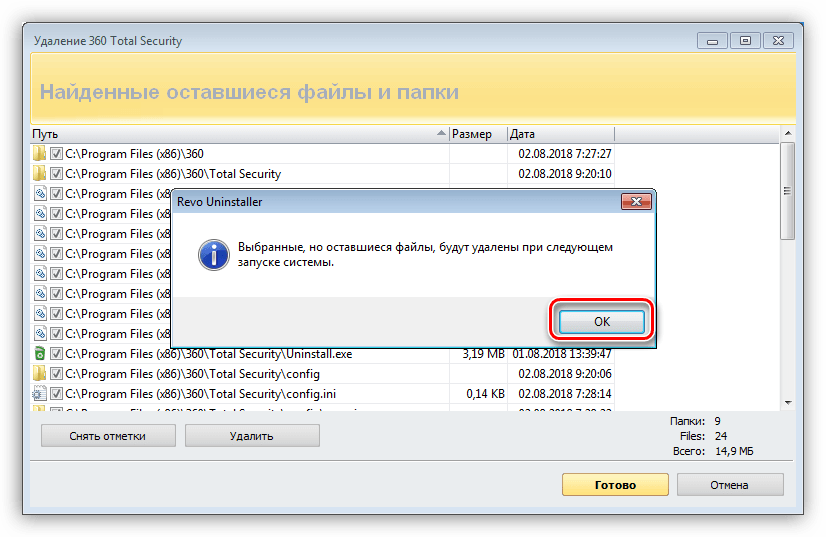
- Натискаємо»Готово"
.
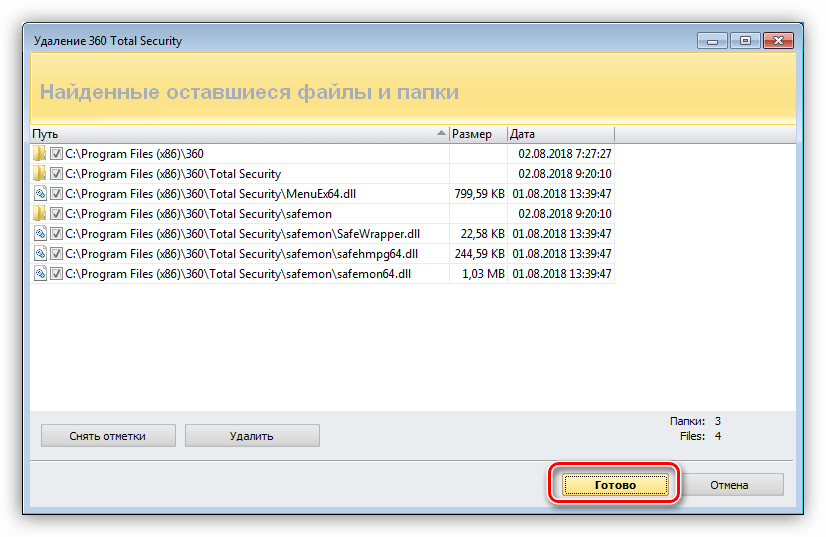
- Перезавантажуємо комп'ютер.
- Після перезавантаження в системі залишаться три папки, які також підлягають видаленню.
- Перша "лежить" за адресою
C:\Windows\TasksІ називається «360Disabled» .
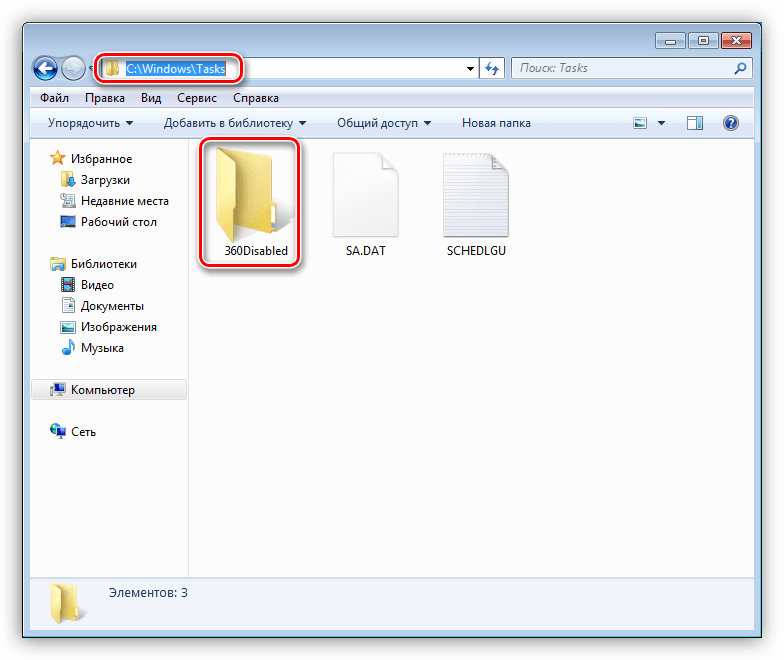
- Шлях до другого
C:\Windows\SysWOW64\config\systemprofile\AppData\RoamingПапка називається «360safe» .
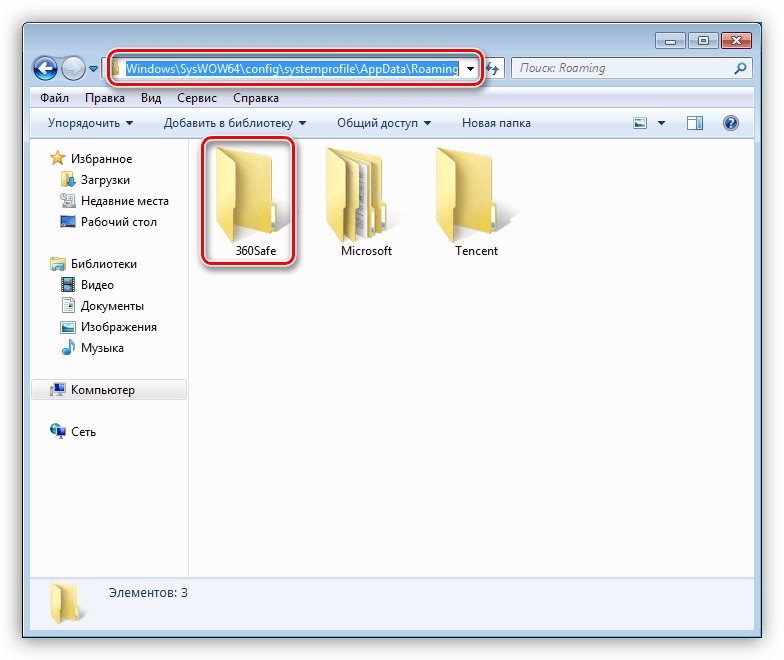
- Третя папка знаходиться тут:
C:\Program Files (x86)Вона має назву «360» .
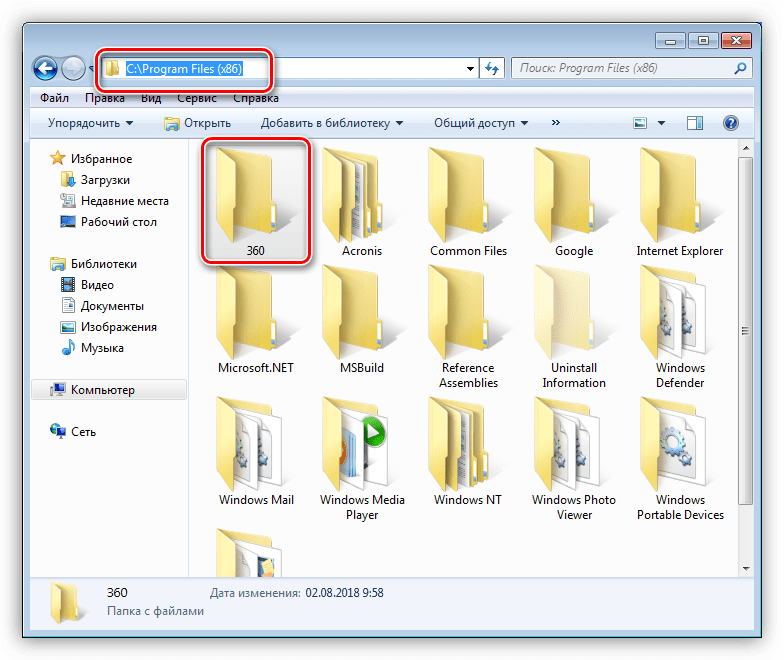
- Перша "лежить" за адресою
На цьому видалення 360 Total Security завершено.
Спосіб 2: Ручний
Даний спосіб має на увазі використання «рідного» деинсталлятора програми з подальшим ручним видаленням всіх файлів і ключів.
- Відкриваємо папку з встановленим антивірусом за адресою
C:\Program Files (x86)\360\Total SecurityЗапускаємо деинсталлятор-файл Uninstall.exe .
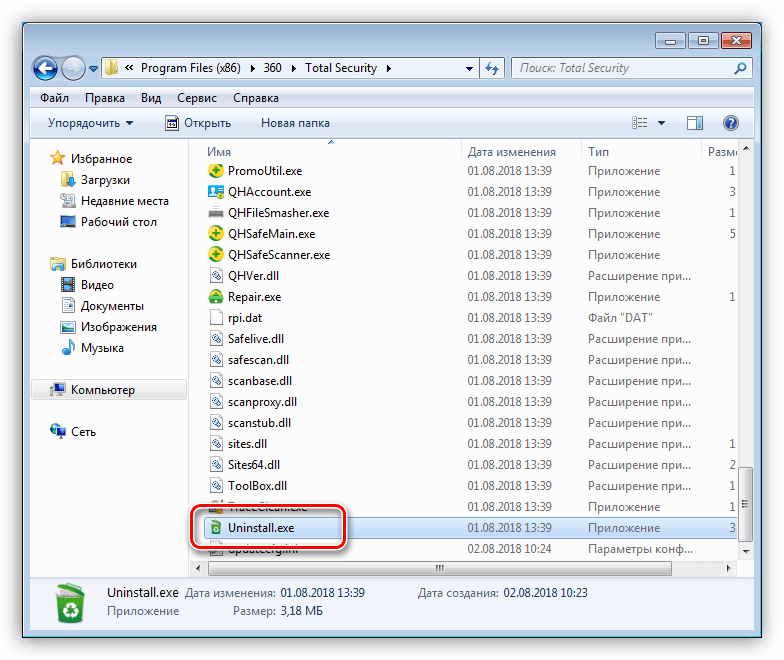
- Повторюємо пункти з 2 по 5 з способу з Revo Uninstaller.
- Наступний крок – видалення розділу, створеного програмою, з системного реєстру. Запускаємо редактор з меню " виконати»
(
Win+R
) командою
Regedit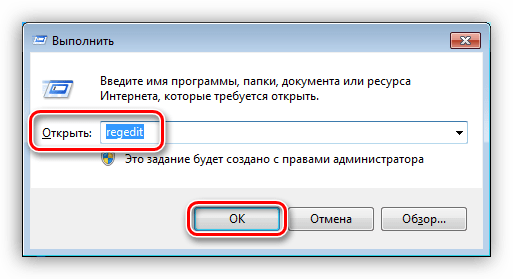
- Відкриваємо гілку
HKEY_LOCAL_MACHINE\SYSTEM\CurrentControlSet\services\І видаляємо розділ з назвою «QHAActiveDefense» .
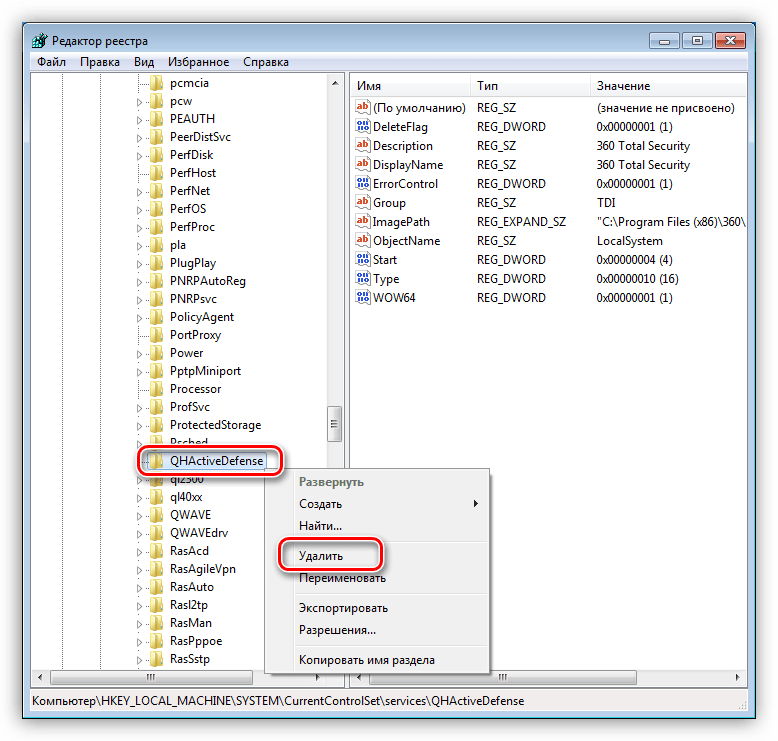
- Видаляємо папки антивіруса, як в пункті 12 способу з Рево. Можливо, не вдасться видалити папку «360 " з розташування
C:\Program Files (x86)У ній містяться файли, зайняті виконуваними процесами. Тут нас виручить Unlocker & 8212; програма, яка допоможе видалити деякі заблоковані файли. Її потрібно завантажити і встановити до себе на ПК.
- Тиснемо ПКМ по папці «360»
і вибираємо пункт
«Unlocker»
.
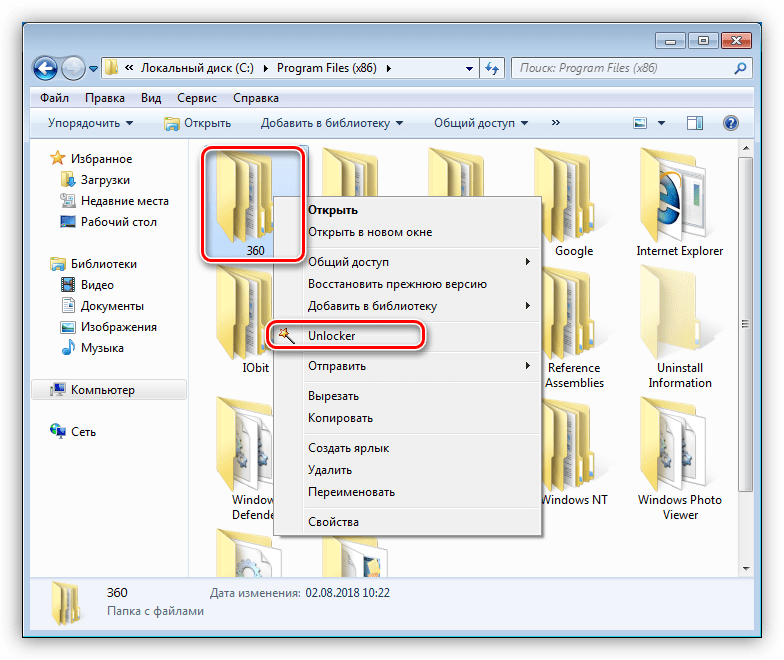
- У випадаючому списку дій вибираємо»видалити"
і натискаємо
"Розблокувати все"
.
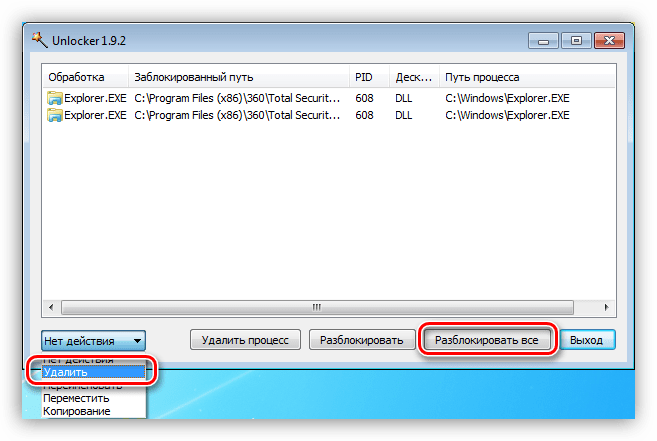
- Після нетривалого очікування програма видасть вікно з повідомленням про те, що видалення можливо тільки при перезавантаженні. Натискати «так»
і перезавантажуємо комп'ютер. Видалення завершено.
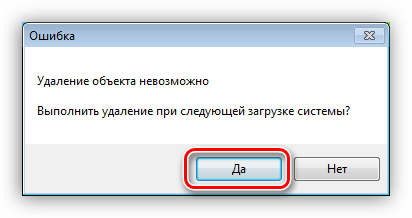
Видалення розширення в браузері
Дане розширення з назвою " захист від веб-загроз 360» встановлюється, тільки якщо ви самостійно дозволили програмі зробити це в Налаштуваннях захисту.
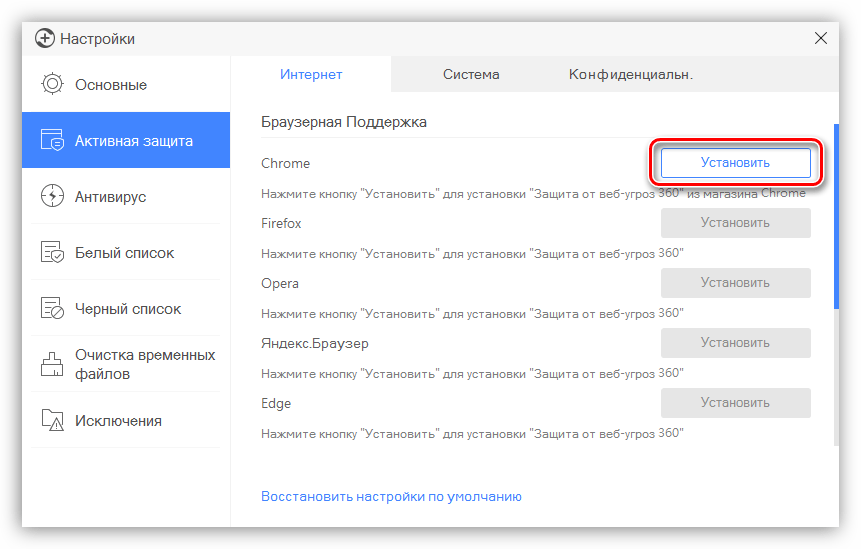
В цьому випадку його необхідно відключити, а краще зовсім видалити з браузера.
Детальніше: як видалити розширення в Google Chrome , Firefox , Opera , Яндекс.Браузер
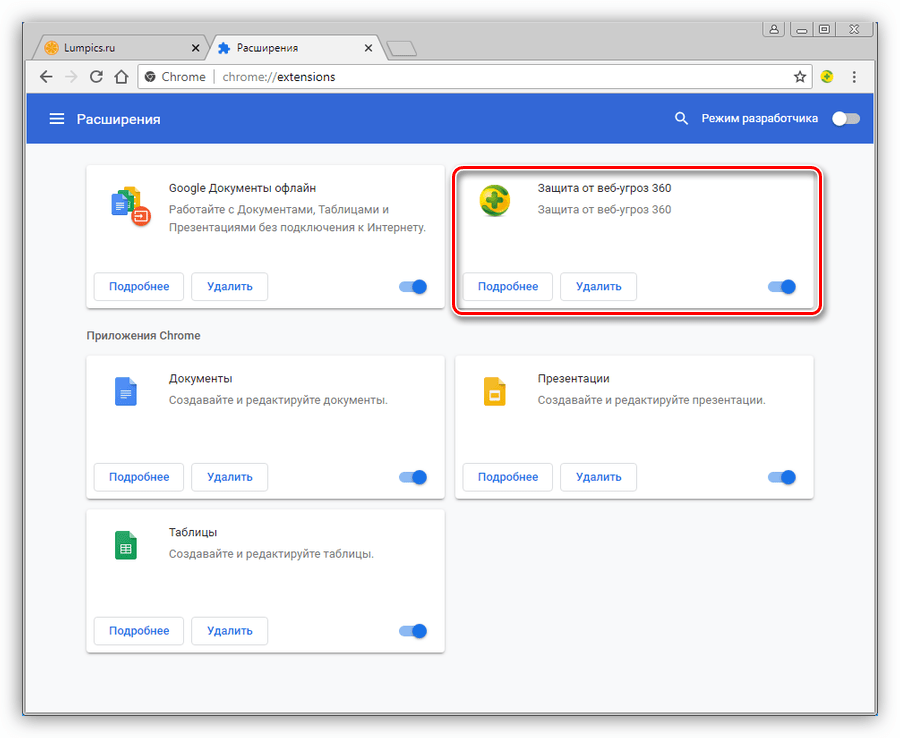
Висновок
360 Total Security міг би стати відмінним помічником в захисті комп'ютера від вірусів, якби не реклама. Саме вона змушує нас видаляти цей продукт. У цьому процесі немає нічого складного, крім пари нюансів, які ми висвітлили в цій статті.